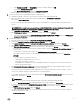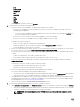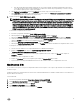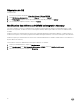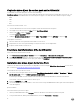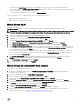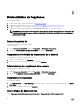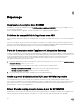Setup Guide
2. Dans Configuration DNS, sous Nom d’hôte, saisissez le FQDN et appuyez sur OK.
Par exemple, hostname.domain.com
3. Dans Sélectionner une action, appuyez sur Enregistrer et quitter.
e. Depuis l’appliance, notez l’adresse URL du portail d’administration.
5. Ouvrez une session sur le portail d'administration et téléchargez l'IG.
a. À l'aide du compte IG, connectez-vous au système sur lequel vous envisagez d'installer l'IG.
b. Dans un navigateur Web, accédez à l'URL du portail d'administration : <IP Address or hostname>.
Par exemple : https://dlciforvmm.
En vous connectant au portail d’administration, vous pouvez télécharger les composants d'IG et le Complément de la
console.
REMARQUE : Lorsque vous vous connectez au portail d'administration, si vous y accédez pour la première fois,
l'Assistant d'installation et de configuration s'affichera après l'ouverture de session.
c. Dans Installation et configuration, sous Bienvenue, cliquez sur Suivant.
d. Dans Télécharger et installer, effectuez les actions suivantes, puis cliquez sur Suivant :
1. Dans le programme d'installation Installation d'Integration Gateway DLCI pour SCVMM, cliquez sur Télécharger le
programme d’installation et enregistrez-le à un emplacement.
6. Installez l'IG à l'aide du compte IG.
a. Exécutez le programme d’installation Integration Gateway DLCI pour SCVMM.
b. Dans la page Accueil d'Integration Gateway DLCI pour SCVMM, cliquez sur Suivant.
c. Sous Contrat de licence, sélectionnez J'accepte les termes du contrat de licence, puis cliquez sur Suivant.
d. Dans Licence : logiciels Open Source, consultez les informations relatives à Open Source et cliquez sur Suivant.
e. Sous État des conditions requises, effectuez les actions suivantes, puis cliquez sur Suivant.
• Pour afficher les résultats du dernier état des conditions requises, cliquez sur Rechercher les conditions requises, puis
confirmez l'état.
• Pour installer les conditions requises, cliquez sur Installation des conditions requises.
Les conditions requises suivantes sont automatiquement installées par le GI lorsque vous cliquez sur Installer les
prérequis:
– HTTP Activation sous Microsoft .NET 4.5
– L'authentification Windows dans le IIS sous IIS 7.5
– URL Authorization dans IIS sous IIS 7.5
– Compatibilité avec la métabase IIS 6 sous compatibilité WMI IIS 6, et Scripting Tools IIS 6 (Outils de script IIS 6)
– Mise en cluster de basculement
f. Dans Configuration d'Integration Gateway, entrez les informations détaillées de compte d’utilisateur du service IG et
assurez-vous que les conditions requises pour le compte sont remplies.
Affectez un port pour la communication entre l'appliance et IG. Le port par défaut qui est activé est le 8455. Toutefois,
vous pouvez configurer un numéro de port différent en fonction des besoins.
Pour modifier l'emplacement du serveur intermédiaire, cliquez sur Sélectionner un dossier partagé et accédez au nouvel
emplacement, puis cliquez sur Suivant.
REMARQUE :
• Assurez-vous que le dossier partagé créé dispose d'un espace de disque minimum de 10 Go.
• La Stratégie d’exécution du compte d’utilisateur du service IG est définie sur Non restreint.
g. Le dossier d’installation par défaut Integration Gateway pour VMM est sélectionné. Pour modifier l’emplacement, cliquez
sur Modifier et accédez au nouvel emplacement. Une fois les modifications terminées, cliquez sur Suivant.
h. Sous Prêt à installer le programme, cliquez sur Suivant.
Les répertoires partagés suivants sont créés lors de l'installation d'IG et assurez-vous qu'ils sont accessibles à l'aide des
informations d'identification d'IG :
• DLCI Protection Vault
11